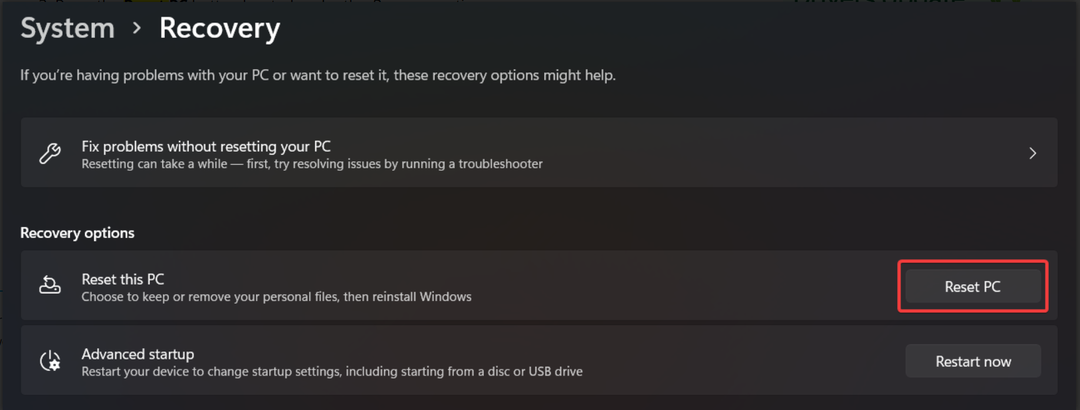Ta programska oprema bo zagotovila, da bodo vaši gonilniki delovali in vas tako varovala pred pogostimi napakami računalnika in okvaro strojne opreme. Preverite vse svoje voznike zdaj v treh preprostih korakih:
- Prenesite DriverFix (preverjena datoteka za prenos).
- Kliknite Zaženite optično branje najti vse problematične gonilnike.
- Kliknite Posodobi gonilnike da dobite nove različice in se izognete sistemskim okvaram.
- DriverFix je prenesel 0 bralci ta mesec.
Računalniški virusi so glavna grožnja, ena najhujših vrst zlonamerne programske opreme pa je ransomware. Ta vrsta zlonamerne programske opreme vam bo preprečila dostop do datotek in aplikacij.
Na srečo lahko to težavo odpravimo. Obstajajo različne vrste zlonamerne programske opreme, danes pa vam bomo pokazali, kako odstranite virus MoneyPak Windows 10.
Kot smo že omenili, je MoneyPak ransomware in tako kot katera koli druga ransomware bo zaklenil vaše datoteke in vam preprečil dostop do njih.
Ta zlonamerna programska oprema vam bo poslala sporočilo, da je zaradi kršenja avtorskih pravic Center za kibernetsko kriminaliteto oddelka FBI zaklenil vaš računalnik in morate plačati globo.
Seveda je to popolna prevara in vaš računalnik zaradi kršitve avtorskih pravic dejansko ni zaklenjen. To je samo prevara, ki so jo ustvarili kiber kriminalci, da bi vam vzeli denar.
Zato nikoli ne smete nikomur pošiljati denarja, če v računalniku kadar koli prejmete takšno sporočilo. Zdaj, ko veste, da je MoneyPak samo prevara, vam bomo pokazali, kako ga odstranite iz računalnika z operacijskim sistemom Windows 10.
Kako odstranim virus MoneyPak iz sistema Windows 10?
1. Uporabite protivirusno programsko opremo drugih proizvajalcev
Najboljši način za preprečevanje in odstranjevanje zlonamerne programske opreme iz naprav je uporaba zaupanja vredne in zmogljive protivirusne programske opreme.
V internetu je veliko možnosti, vendar se vse ne znajo odlično odrezati. Zato poiščite protivirusno orodje, ki uporablja strojno učenje in druge napredne tehnike umetne inteligence.
Zakaj? Ker se lahko te aplikacije spopadajo z novonastajajočimi grožnjami in tudi starejšimi. Njihovi algoritmi neprestano spremljajo vaše datoteke in se na njih učijo.
Če ugotovijo kakršno koli sumljivo dejavnost, bodo datoteke shranili v karanteno in nadzirali. To bo zagotovilo, da jih niti najbolj skrita in pametna zlonamerna programska oprema ne bo zaobšla.
Poleg iskanja in odstranjevanja morebitnih nevarnih datotek je to orodje opremljeno še z drugimi nivoji varnosti, kot sta internetna zasebnost in zaščita podatkov.
Ne samo, da boste zaščiteni, ampak tudi občutljivi podatki ne bodo uhajali, vaš lokalni IP pa je varen pred nepooblaščenim dostopom.

ESET Internet Security
S tem profesionalnim protivirusnim orodjem bodite varni in zaščitite svoje dragocene podatke.
2. Uporabite obnovitev sistema
- Med zagonom znova zaženite računalnik, da zaženete samodejno popravilo.
- V nekaterih primerih lahko v ta način vstopite s pritiskom na F8 ali z uporabo Shift + F8 bližnjica.
- Te bližnjice morda delujejo, vendar je običajno najvarnejši način nekajkrat znova zagnati računalnik.
- Ko se začne samodejno popravilo, izberite Odpravljanje težav, potem Napredne možnosti in Obnovitev sistema.

- Izberite svoj račun in vnesite njegovo geslo ter kliknite Nadaljujte.
- Kliknite na Naslednji in izberite Izberite drugo obnovitveno točko, nato kliknite Naslednji ponovno.
- Zdaj bi morali videti seznam vseh razpoložljivih obnovitvenih točk.

- Če je na voljo, preverite Pokaži druge obnovitvene točke razkriti vse obnovitvene točke, ki so na voljo.
- Izberite želeno obnovitveno točko in kliknite Naslednji.
- Sledite navodilom na zaslonu, da dokončate Obnovitev sistema proces.
Enega najpreprostejših načinov za odpravo te težave je uporaba Obnovitev sistema. Z obnovitvijo sistema lahko obnovite računalnik in zlonamerna datoteka bo najverjetneje odstranjena iz računalnika.
Zaradi virusa MoneyPak ne boste mogli obnoviti sistema iz sistema Windows 10, vendar bi morali težavo obiti tako, da sledite zgornjim korakom.
3. Uporabite Kaspersky Rescue Disk
- Prenesite in namestite CD Kaspersky Rescue Disk
- Zažgite na a CD ali ustvarite a USB ključek in ga vstavite v okuženi računalnik in zaženite z njega.
- Ko se računalnik zažene s CD-ja ali bliskovnega pogona USB, izberite Grafični način Kaspersky Rescue Disk in pritisnite Enter.
- Ko se računalnik zažene, boste videli grafično okolje in zagnano programsko opremo Rescue Disk.
- Iti Moj center za posodobitve in kliknite Začni posodobitev za prenos potrebnih posodobitev.
- Pojdi nazaj na Skeniranje predmetov izberite vse možnosti in kliknite Zaženite skeniranje predmetov .
- Ko Kaspersky Rescue Disk najde virus MoneyPak, izberite Izbriši možnost. Če najdete druge viruse, jih tudi izbrišite.
- Ko je pregled končan in so odstranjeni vsi virusi, znova zaženite računalnik in preverite, ali je težava odpravljena.
Ker ta virus blokira ves dostop do vašega računalnika, ga boste morali odstraniti z zagonskim medijem. Če želite to narediti, boste morali prenesti Kaspersky Rescue Disk ISO.
3. rešitev - Prenesite in zaženite Norton Power Eraser iz varnega načina
Ker Windows 10 blokira MoneyPak, ga boste morali prenesti in zagnati Norton Power Eraser od Varni način. Če zaradi virusa sploh ne morete dostopati do varnega načina, preskočite to rešitev in poskusite z drugo. Če želite zagnati računalnik v varnem načinu, naredite naslednje:
- Za zagon računalnika med zagonom nekajkrat znova zaženite Samodejno popravilo.
- Izberite Odpravljanje težav> Napredne možnosti> Nastavitve zagona in kliknite Ponovni zagon.
- Ko se računalnik znova zažene, boste videli seznam možnosti. Pritisnite F5 začeti Varni način z mreženjem.
- Kdaj Varni način začne, boste morali prenesi Norton Power Eraser.
- Ko je datoteka prenesena, jo zaženite in kliknite Sprejmi.
- Kliknite Iskanje tveganj .
- Norton Power Eraser vas bo pozval, da znova zaženete računalnik, da izvedete Rootkit skeniranje. Če ne želite izvesti skeniranja Rootkita, ga lahko preprosto izklopite v meniju z nastavitvami. Za izvedbo Rootkit skeniranja kliknite Ponovni zagon .
- Ko se računalnik znova zažene, vnesite Varni način ponovno.
- Sledite navodilom na zaslonu, da dokončate optično branje.
- Po končanem pregledovanju in odstranjevanju vseh virusov se bo računalnik lahko normalno zagnal.
- PREBERITE TUDI: 10 najboljših proti-hekerskih programov za Windows 10
4. rešitev - Virus ročno izbrišite iz varnega načina
Po mnenju uporabnikov lahko to težavo odpravite z ročnim odstranjevanjem virusa iz računalnika. Če želite to narediti, morate vstopiti v varni način. Če ne morete dostopati do varnega načina, preskočite to rešitev. Če želite ročno odstraniti virus MoneyPak, sledite tem korakom:
- Enter Varni način.
- Ko se zažene varni način, pritisnite Tipka Windows + R. in vnesite %podatki aplikacije%. Pritisnite Enter ali kliknite v redu.

- AppData> Gostovanje mapa se bo zdaj odprla. Pojdi na Microsoft \ Windows \ Start Menu \ Programs \ Startup mapo. Moral bi videti ctfmon bližnjica noter. Izbriši bližnjico.
- Zaprite to mapo.
- Po tem pritisnite Tipka Windows + R. in vnesite % localappdata%. Pritisnite Enter ali kliknite v redu.

- Kdaj AppData> Local mapa odpre, se pomaknite do Temp mapo.
- Zdaj morate najti problematično datoteko .exe. Običajno je to ena najnovejših datotek, ki ima v imenu naključne črke, ki jim na primer sledi .exe.part ZloN8OV9.exe.part ali rool0_pk.exe. Ime te datoteke je lahko drugačno. Ko najdete problematično datoteko, jo izbrišite.
- Poiščite V.razred datoteko in jo odstranite. Poiščite in odstranite tudi update00.b mapa. Če opazite sumljive datoteke, ki so bile dodane v mapo Temp, jih lahko tudi izbrišete. Lahko pa tudi izbrišete vse datoteke in mape iz mape Temp.
- Neobvezno: Datoteke v mapi Temp razvrstite po datumu in odstranite vse datoteke, ki so ustvarjene v istem času kot zlonamerna datoteka. Če želite, lahko iz računalnika izbrišete tudi vse datoteke, ki so ustvarjene v istem času.
Upoštevajte, da morate zlonamerne datoteke trajno izbrisati, zato držite tipko Shift tipko, da te datoteke trajno odstranite iz računalnika.
5. rešitev - Namestite najnovejšo različico SpyBot ali Trend Micro
Uporabniki so poročali, da jim je to težavo uspelo odpraviti z namestitvijo najnovejše različice aplikacije SpyBot Search & Destroy. Nekateri uporabniki so poleg SpyBota poročali, da jim je orodje Trend Micro pomagalo odpraviti to težavo, zato boste morda želeli poskusiti tudi z njim. Še eno orodje, ki lahko pomaga pri tej težavi, je Malwarebytes, zato v računalnik namestite najnovejšo različico. Upoštevajte, da lahko ta orodja prenesete in uporabljate samo v varnem načinu.
- PREBERITE TUDI: Kako odstraniti pojavna okna prevar s tehnično podporo v sistemu Windows
6. rešitev - Onemogočite internetno povezavo
Po mnenju uporabnikov je ta virus močno odvisen od vaše internetne povezave in če odklopite vaš Ethernetkabel ali izklopite svoj usmerjevalnik, bi morali imeti računalnik brez težav zagnati. Po zagonu računalnika poskusite slediti korakom iz Rešitev 4.
Več uporabnikov je poročalo, da zlonamerne datoteke roper0dun.exe niso mogli odstraniti iz osebnega računalnika, ker jo je uporabil postopek rundll32. Če želite odpraviti to napako, morate ustaviti postopek rundll32 in nato zbrisati zlonamerno datoteko. Na žalost ta virus preprečuje Upravitelj opravil od začetka, zato boste morali uporabiti ukazni poziv, da ustavite postopek rundll32. Če želite to narediti, sledite tem korakom:
- Pritisnite Tipka Windows + X odpreti Meni Win + X in vnesite izberite Ukazni poziv (skrbnik).

- Kdaj Ukazni poziv zaženete, morate navesti vse tekoče procese. Če želite to narediti, vnesite seznam opravil in pritisnite Enter.
- Prikaže se seznam vseh tekočih procesov. Poiščite postopek rundll32 ali kateri koli postopek, ki trenutno uporablja zlonamerno datoteko, in jo zapišite PID. Običajno je to štirimestno število. Če imate več procesov rundll32, obvezno zapišite PID-je za vse.

- Po tem vnesite taskkill / PID xxxx / F ukaz v Ukazni poziv. Zamenjajte xxxx s štirimestno številko, ki ustreza PID iz prejšnjega koraka. Če želite končati več procesov, ponovite ta ukaz in zamenjajte PID.

- Po končanih postopkih poskusite znova izbrisati problematično datoteko. Če te datoteke ne morete izbrisati, ker jo uporablja drug postopek, ponovite zgornje korake, da končate postopek, in poskusite znova izbrisati problematično datoteko.
- Po odstranitvi problematične datoteke omogočite omrežno povezavo in preverite, ali je težava odpravljena.
- PREBERITE TUDI: Windows 10 Anniversary Update vsebuje težave, povezane z virusom
7. rešitev - Onemogočite zagonske procese
Če želite odpraviti to težavo, lahko onemogočite vse problematične zagonske procese, vendar morate najprej vstopiti v varni način. Po tem sledite tem korakom:
- Odprto Upravitelj opravil s pritiskom na Ctrl + Shift + Esc.
- Kdaj Upravitelj opravil odpre, pojdite na Začeti zavihek.
- Prikaže se seznam vseh zagonskih aplikacij. Poiščite neznane ali sumljive programe, z desno miškino tipko kliknite in izberite Onemogoči. Lahko pa tudi z desno miškino tipko kliknete kateri koli zagonski element in preverite njegove lastnosti, da vidite lokacijo tega postopka. Datoteke MoneyPak se običajno nahajajo v Podatki aplikacije ali Temp mape in jih uporabljajo rundll32.exe Če vidite datoteke, ki se nahajajo v teh mapah ali uporabljajo to datoteko .exe, jih obvezno onemogočite.
- Po onemogočanju problematičnega postopka ponovni zagon računalnik.
- Če vse deluje normalno, prenesite protivirusno programsko opremo, da odstranite ta zlonamerni program, ali pa ga odstranite ročno.
8. rešitev - Preverite svoj register
Včasih lahko te zlonamerne datoteke spremenijo vaš register, vendar bi morali težavo odpraviti tako, da sledite tem korakom:
- Zaženite Windows 10 v varnem načinu.
- Pritisnite Tipka Windows + R. in vnesite regedit. Pritisnite Enter ali kliknite v redu.

- Kdaj Urejevalnik registra odpre, pojdite na HKEY_CURRENT_USER \ Software \ Microsoft \ Windows \ CurrentVersion \ Run v levem podoknu.
- V desnem podoknu boste videli več vnosov. Poiščite tisto z naključnim imenom in jo dvokliknite, da preverite njeno lokacijo. Običajno bo imela ta datoteka naključno ime, kot je pg_0rt_0p.exe in bo v Temp ali Podatki aplikacije mapo. Zapišite si lokacijo in ime datoteke, ker jo boste potrebovali za naslednji korak. Izbriši vnos z naključnim imenom iz vašega registra.

- Zapri Urejevalnik registra in pojdite v mapo, v kateri je shranjena zlonamerna datoteka.
- Poiščite zlonamerno datoteko in jo trajno izbrišite.
- Datoteke v tej mapi razvrstite po Datum spremembe in izbrišite vse datoteke, ustvarjene v istem času kot zlonamerna datoteka.
- Po tem znova zaženite računalnik in za vsak slučaj optično preberite računalnik s programsko opremo proti zlonamerni programski opremi.
Rešitev 9 - Prenesite in zaženite orodje za odstranjevanje BitDefender
Protivirusno podjetje BitDefender je izdal lastno orodje, ki odstranjuje virus MoneyPak, in če želite odpraviti to težavo, morate vstopiti v varni način in prenesi BitDefender Removal orodje. Ko naložite orodje, ga zaženite in počakajte, da skenira vaš računalnik in odstrani zlonamerno aplikacijo. Po odstranitvi virusa znova zaženite računalnik in preverite, ali vse deluje pravilno.
Virus MoneyPak lahko ustvari veliko težav, saj vam preprečuje dostop do sistema Windows 10, vendar bi ga morali lahko odstranite ta virus z uporabo ustreznega orodja za preprečevanje zlonamerne programske opreme ali z ročnim brisanjem iz vašega PC.
PREBERITE TUDI:
- Virus MEMZ: kaj je to in kako vpliva na Windows PC?
- Kako popraviti ponarejeno pojavno opozorilo o virusu v programu Microsoft Edge
- Bing zdaj ponuja opozorila pred zlonamerno programsko opremo in lažnim predstavljanjem, ki vas bolje ščitijo pred grožnjami
- Popravek: napaka SysMenu.dll v sistemu Windows 10
- Popravek: modri zaslon v programu Microsoft Edge